Selv om Face ID er et svært avansert gjenkjenningssystem utviklet av eple, gir det ikke et stort utvalg av tilpasningsalternativer. Ikke desto mindre er det noen relaterte konfigurasjoner du kan bruke for å gjøre den mer personlig i henhold til dine behov og preferanser. I de følgende avsnittene vil vi undersøke noen av de mest nyttige funksjonene.
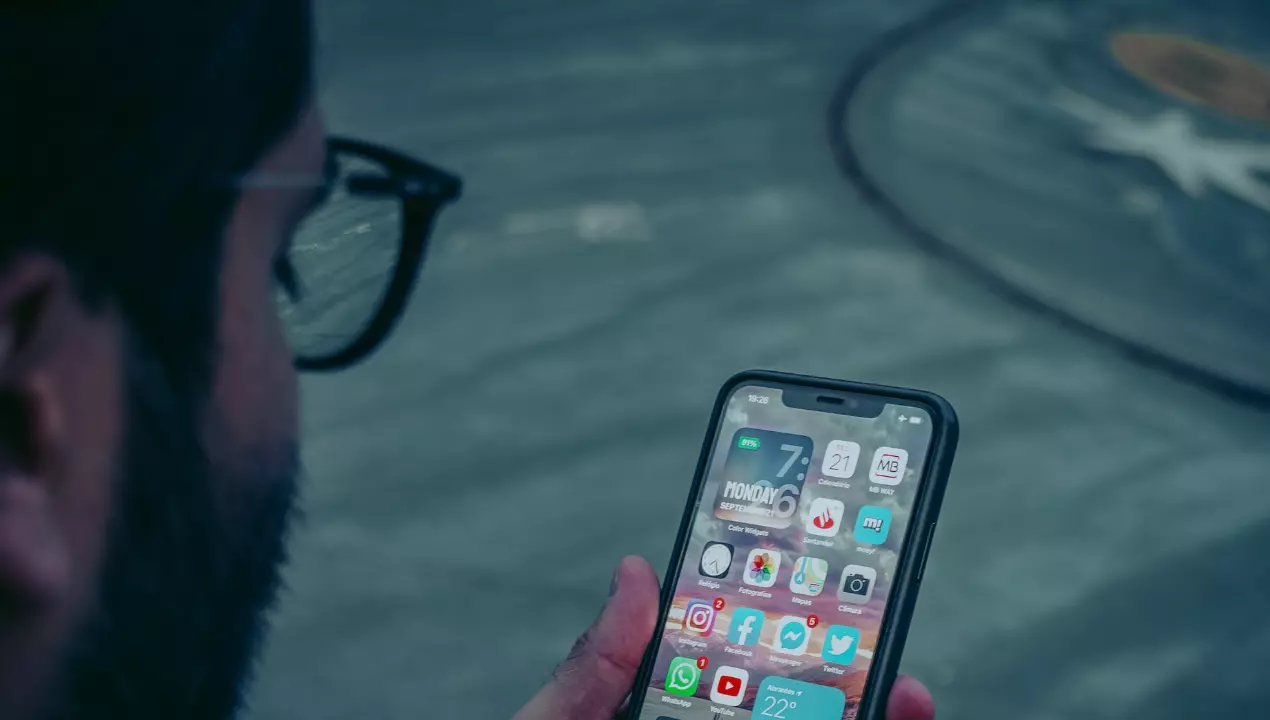
Generiske funksjoner
Funksjonen "Attention Aware Features" er en velkjent funksjon som krever at brukeren ser direkte på enheten for å låse den opp. Men hvis du foretrekker det, kan du deaktivere denne funksjonen ved å følge disse trinnene:
- Gå til "Innstillinger" på din iPhone.
- Velg "Face ID & Passcode" og lås opp iPhone.
- Slå av alternativet "Krev oppmerksomhet for Face ID".

Hvis du slår av denne funksjonen, kan Face ID låse opp enheten selv om du ikke ser direkte på den. Deaktivering av denne funksjonen kan imidlertid kompromittere den generelle sikkerheten til systemet, noe som gjør det mer tilgjengelig for tredjeparter.
Et annet nyttig tilpasningsalternativ er funksjonen for forhåndsvisning av varsler. Dette lar deg kontrollere hvordan varsler vises på låseskjermen. Du kan velge å skjule innholdet i varsler til enheten låses opp med Face ID. Følg disse trinnene for å gjøre endringer i denne innstillingen:
- Først av alt må du gå til "Innstillinger" på iPhone.
- Velg "Varsler".
- Klikk på "Forhåndsvisningsvarsler".
- Velg deretter alternativet du foretrekker: "Alltid", "Når opplåst" eller "Aldri".

Til slutt, en annen fantastisk tilpasningsfunksjon til Face ID er muligheten til å sette den opp for autentisering under nedlastinger og betalinger gjort med Apple Pay. For å konfigurere denne innstillingen, følg trinnene som er beskrevet nedenfor:
- Klikk på "Innstillinger" på din iPhone.
- Velg "Face ID & Passcode". Deretter skriver du inn passordet ditt.
- Slå Apple Pay, iTunes Store og App Store og andre Face ID-aktiverte apper på eller av.

Avansert Face ID-tilpasning
I likhet med Touch ID lar Face ID deg tilpasse ansiktsgjenkjenningsfunksjonene ved å legge til et ekstra ansikt. Følg trinnene nedenfor for å sette opp et alternativt utseende:
Sett opp et alternativt utseende: I tilfelle du har problemer med ansiktsgjenkjenning på grunn av betydelige endringer i utseendet ditt, eller du vil legge til en annen person på enheten din, kan du sette opp et alternativt utseende i Face ID. For å gjøre dette, følg disse trinnene:
- Klikk på "Innstillinger" på din iPhone.
- Velg "Face ID & Passcode". Deretter skriver du inn passordet ditt.
- Klikk deretter på "Konfigurer alternativt utseende".
- Følg instruksjonene på skjermen for å skanne og registrere et nytt utseende.

For å deaktivere Face ID raskt, kan du også bruke snarveier ved å følge disse trinnene. Vær imidlertid oppmerksom på at denne funksjonen kan kompromittere sikkerheten til enheten din.
- Gå til "Innstillinger" på din iPhone.
- Velg "Tilgjengelighet".
- Trykk på "Tilgjengelighetssnarvei" nederst på skjermen.
- Slå på alternativet "Slå raskt av Face ID".
- Nå, hvis du raskt trykker på sideknappen tre ganger, vil den deaktivere Face ID midlertidig.
Du har muligheten til å justere hastigheten på Face ID-låsen også. Ved å justere låsehastigheten kan du kontrollere hvor raskt din iPhone låser seg etter en periode med inaktivitet. Følg disse trinnene for å gjøre endringer i denne innstillingen:
- Klikk på "Innstillinger" på din iPhone.
- Velg "Skjerm og lysstyrke" og trykk på "Autolås".
- Velg ønsket varighet før enheten låses automatisk.
